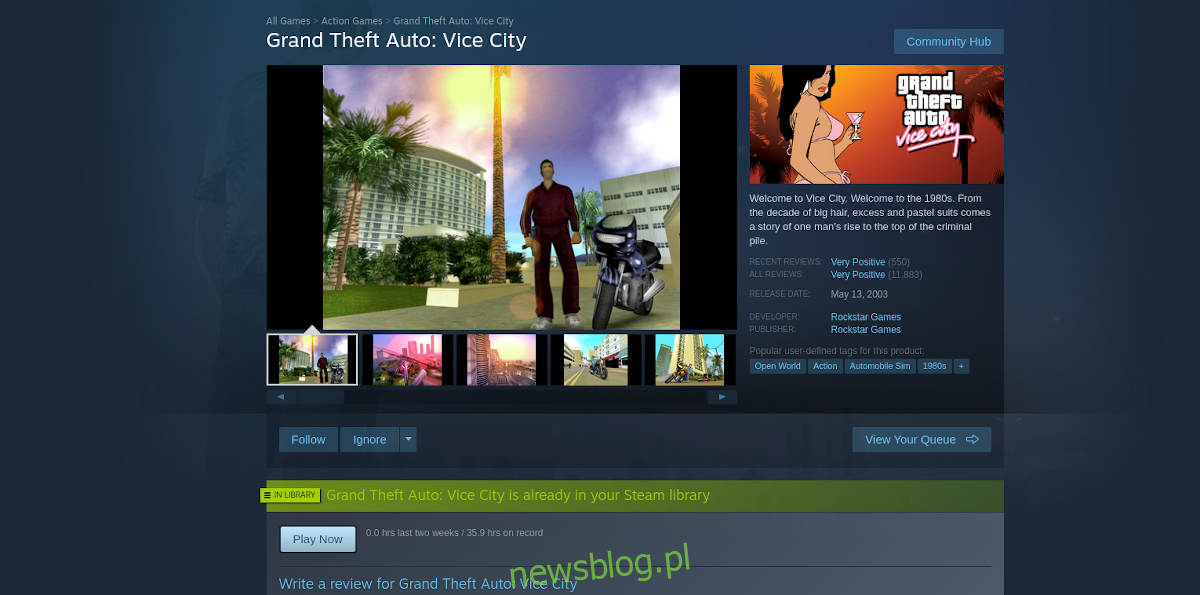Grand Theft Auto: Vice City to szósta odsłona serii GTA autorstwa Rockstar Games. W grze wcielamy się w Tommy’ego Vercettiego, włoskiego wspólnika mafijnego przemierzającego fikcyjne miasto Vice City na Florydzie.
GTA: Vice City zostało wydane w 2002 roku na PC i innych platformach. Niestety Linux nie jest jedną z platform, na których wydano grę. W rezultacie, jeśli chcesz cieszyć się tą grą w swojej ulubionej dystrybucji Linuksa, musisz postępować zgodnie z naszym przewodnikiem.
Uwaga: Vice City nie jest grą HD. Jeśli chcesz uruchomić grę w trybie 1080p / panoramicznym, spróbuj instalowanie tej bezpłatnej modyfikacji szerokoekranowej po zainstalowaniu gry. Możesz także grać w inne wersje GTA na Linuksie, tj. GTA 4 i GTA 5.
Spis treści:
Uruchomienie GTA: Vice City
Najlepszym sposobem, aby GTA: Vice City działało na Linuksie, jest użycie Steam i funkcji Steam Play firmy Valve. Powód? Steam Play automatycznie tworzy środowisko wykonawcze Vice City, korzystając z narzędzi Linuksa, takich jak Proton i Wine. Środowisko wykonawcze, które użytkownicy musieliby skonfigurować ręcznie.
Aby rozpocząć instalację GTA: Vice City przez Steam Play, musisz zainstalować klienta Steam dla systemu Linux. Otwórz okno terminala, naciskając Ctrl + Alt + T lub Ctrl + Shift + T.na klawiaturze. Następnie postępuj zgodnie z instrukcjami instalacji wiersza polecenia opisanymi poniżej, które odpowiadają Twojej dystrybucji.
Ubuntu
sudo apt install steam
Debian
wget https://steamcdn-a.akamaihd.net/client/installer/steam.deb sudo dpkg -i steam.deb sudo apt-get install -f
Arch Linux
sudo pacman -S steam
Fedora
Niestety, Fedora nie zawiera klienta Steam w swoich źródłach oprogramowania. Jeśli jesteś użytkownikiem Fedory, postępuj zgodnie z instrukcjami Flatpak.
OpenSUSE
Czy używasz OpenSUSE Linux? Postępuj zgodnie z instrukcjami Flatpak, aby uruchomić i uruchomić klienta Steam.
Flatpak
Możliwe jest zainstalowanie klienta Steam w systemie Linux za pośrednictwem Flatpak. Aby rozpocząć instalację, upewnij się, że w systemie jest włączone środowisko wykonawcze Flatpak, postępując zgodnie z tym przewodnikiem na ten temat. Następnie wprowadź poniższe polecenia.
flatpak remote-add --if-not-exists flathub https://flathub.org/repo/flathub.flatpakrepo flatpak install flathub com.valvesoftware.Steam
Zainstaluj GTA: Vice City
Po skonfigurowaniu klienta Steam dla systemu Linux postępuj zgodnie z instrukcjami krok po kroku przedstawionymi poniżej, aby GTA: Vice City działało na komputerze z systemem Linux.
Krok 1: Otwórz klienta Steam Linux, wyszukując go w menu aplikacji na komputerze stacjonarnym. Następnie zaloguj się na swoje konto Steam, podając swoją nazwę użytkownika i hasło.
Krok 2: Po zalogowaniu się do aplikacji Steam znajdź menu „Steam” u góry aplikacji i kliknij je. Następnie wybierz opcję „Ustawienia” w menu, aby uzyskać dostęp do obszaru ustawień Steam.
W obszarze ustawień Steam znajdź sekcję „Steam Play” i włącz tę funkcję. Pamiętaj też, aby zaznaczyć pole obok „Włącz Steam Play dla wszystkich innych tytułów”. Zaznaczając to pole, Steam Play zapewni wsparcie dla wszystkich gier wideo w twojej bibliotece Steam, a nie tylko oficjalnych z listy protonów dostarczonej przez Valve.
Krok 3: Zamknij okno „Ustawienia”, naciskając „OK”, a następnie „Anuluj”. Następnie znajdź przycisk „Sklep” w aplikacji Steam i kliknij go. Następnie na stronie Sklepu Steam znajdź pole wyszukiwania i kliknij je myszą.
Wpisz „GTA Vice City” w polu wyszukiwania. Następnie naciśnij klawisz Enter, aby rozpocząć wyszukiwanie w Sklepie Steam pod kątem GTA Vice City.
Krok 4: Wybierz „GTA Vice City” w wynikach wyszukiwania, aby przejść do strony sklepu Vice City. Następnie kup grę za pomocą konta Steam i preferowanej metody płatności.
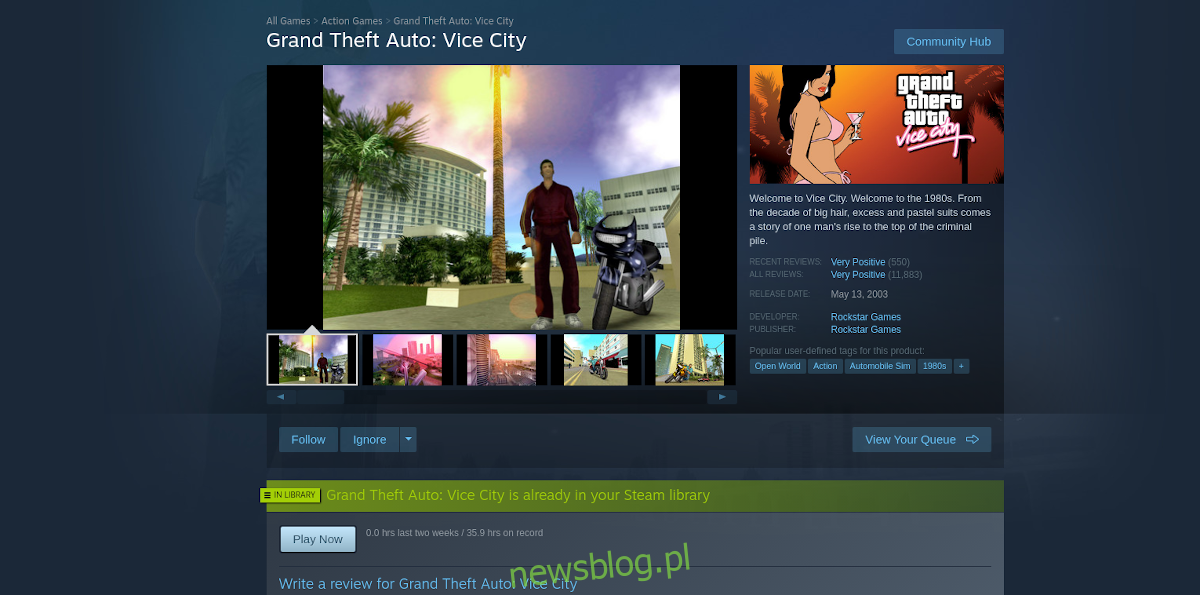
Krok 5: Po zakupie Vice City znajdź przycisk „Biblioteka” u góry strony Steam, aby przejść do swojej kolekcji gier Steam.
Krok 6: W obszarze „Biblioteki” Steam znajdź pole wyszukiwania i kliknij je myszą. Następnie wpisz „Vice City” w polu wyszukiwania.
Po wpisaniu „Vice City” Steam powinien natychmiast pokazać grę w wynikach wyszukiwania. Wybierz ją myszą, aby uzyskać dostęp do strony gry GTA: Vice City w swojej bibliotece.
Krok 7: Znajdź niebieski przycisk „INSTALL” i wybierz go myszą. Klikając przycisk „INSTALUJ”, Steam rozpocznie pobieranie wersji Grand Theft Auto: Vice City dla systemu Windows na komputer z systemem Linux. Zachowaj cierpliwość podczas pobierania; Vice City ma rozmiar kilku gigabajtów.
Krok 8: Po zakończeniu pobierania Vice City niebieski przycisk „INSTALL” zmieni się w zielony przycisk „PLAY”. Wybierz go myszą, aby rozpocząć grę.
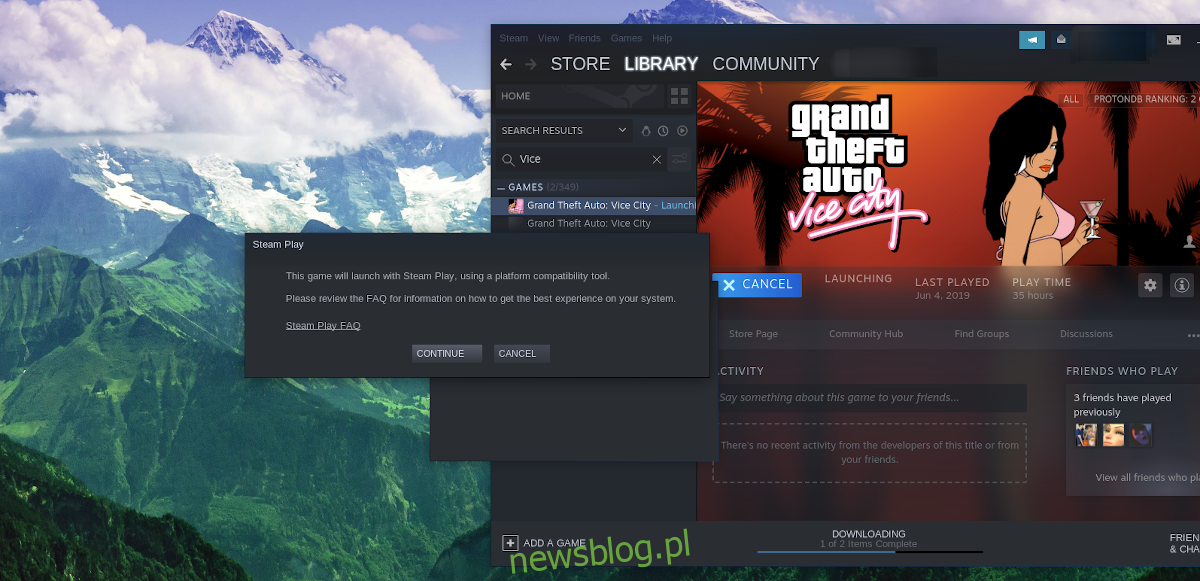
Po wybraniu zielonego przycisku „GRAJ” Steam poinformuje Cię, że musi skonfigurować Vice City za pomocą narzędzia Steam Play. Kliknij przycisk „Kontynuuj”, aby umożliwić konfigurację gry.

Gdy Steam zakończy konfigurowanie Steam Play, uruchomi się Vice City i będziesz gotowy do gry. Cieszyć się!
Rozwiązywanie problemów
GTA: Vice City to starsza gra, więc nie powinno być problemu, aby wszystko działało dobrze przez Steam Play. Mimo to mogą pojawić się problemy. Jeśli próbujesz uruchomić grę tylko po to, aby zobaczyć, że pojawiają się problemy, sprawdź ProtonDB! To świetny sposób na rozwiązywanie problemów z grą!